windows7怎么连接无线网
2016-12-26
相关话题
随着科技的发展,无线网络技术已经逐渐成熟,那么大家知道windows7怎么连接无线网吗?接下来大家跟着小编一起来了解一下windows7连接无线网的解决方法吧。
windows7连接无线网方法一
1.右键我的电脑,点击“属性”,选择左侧“设备管理器”
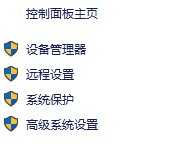
2.点击“网络适配器”,如果方框内没有驱动,请下载驱动精灵安装网卡驱动

3.如果框中驱动左侧出现感叹号,右键适配器“卸载”

4.勾选删除驱动软件。点击“确定”

5.右键网络适配器,点击“扫描检测硬件改动”即可

windows7连接无线网方法二
1.首先需要创建无线网络链接,进入桌面左下角处的Win7开始菜单,点击“控制面板”。
2.在打开的界面中我们将看到以下界面,然后点击“网络和Internet”。
3.接下来打开“网络和共享中心”,这里是Win7电脑联网所必须用到的功能,不管是连接无线网络还是宽带网络都需要打开此功能进行设置。
4.在网络中心里点击“设置新的连接或网络”,我们可以立即设置一个全新的网络连接。
5.相比过去的XP系统时代,Win7的网络设置项简单易用得多,不管是否具备专业的只是,我们只需根据Win7系统的提示一步步操作,选择“连接到Internet”,点击“下一步”就可以了。
6.马上我们就能看到这个需要选择网络连接方式的界面出现,这里我们由于需要连接无线网络选择第一项即可。
7.在Win7桌面右下角我们可以搜索到相应的的无线网络,确定了自己连接的无线网络名称就能轻松一键联网,进行网上冲浪了。
Win7电脑会自动搜索出当前可用的所有无线网络信号,因此以后无论我们带着笔记本电脑走到哪里,需要联网时只需点击Win7桌面右下角的网络中心立刻就能查找到可用的网络。